Anteriorment vam parlar de com gravar un screencast a Windows 10.
Una macro és similar a un screencast que s'executa com un simple programa informàtic, excepte que també registra la seqüència d'opcions i esdeveniments seleccionats que assoleixen els vostres objectius. Enregistrar macros vol dir que no cal fer manualment les coses que feu habitualment. Graveu una macro per automatitzar la tasca per estalviar-vos temps i energia.
Si un screencast és l'enregistrament d'una pel·lícula que es pot reproduir una i altra vegada, crear una macro és l'escriptura del guió a partir del qual treballen els actors. La reproducció de la macro obligarà els actors a recórrer tota l'escena. Podeu repetir l'escena cada cop que executeu la macro!
Per tant, si ajusteu alguns paràmetres del sistema a Windows mentre la macro s'està gravant, podeu tornar a reproduir la macro per reajustar exactament la mateixa configuració. És una manera fantàstica d'automatitzar les coses avorrides que feu a Windows de vegades.
El millor programari de gravació de macros per a Windows 10
Tot i que alguns programes de Windows inclouen macros específiques del programari, podeu gravar macros per a qualsevol aplicació a Windows 10 mitjançant TinyTask.
Per utilitzar TinyTask, aneu a la pàgina TinyTask a Softpedia. Per afegir el programari a Windows 10, premeu el botó gegant DESCARREGAR ARA en aquesta pàgina.
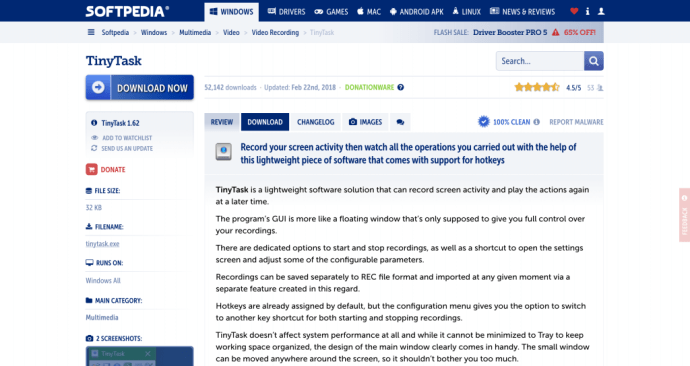
No hi ha cap assistent de configuració per a aquest paquet. Si feu doble clic al fitxer tinytask.exe, s'obrirà la barra d'eines TinyTask que es mostra a continuació.
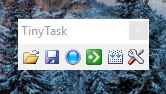
Enregistrament d'una macro amb TinyTask
La barra d'eines TinyTask us presenta sis opcions. El que ens interessa és com gravar una macro. En aquest exemple, gravarem una macro que canvia el tema de l'escriptori a un altre alternatiu. Podeu començar a gravar les vostres accions prement el botó blau "Enregistra" a la barra d'eines o prement Ctrl+Alt+Maj+R.
Un cop hàgiu començat a gravar, feu clic amb el botó dret a l'escriptori, feu clic a Personalitza > Temes > Configuració del tema i, a continuació, seleccioneu un tema nou. Ara podeu deixar d'enregistrar la macro prement el botó "Enregistra" o prement Ctrl+Alt+Maj+R de nou.
Repetiu el primer pas anterior per tornar al vostre tema original. A continuació, premeu el botó "Reproduir" a la barra d'eines per reproduir la vostra macro; també podeu reproduir la macro prement Ctrl + Alt + Maj + P. Si reproduïu la macro, canviarà el tema al que vau seleccionar quan vau gravar la macro.
A continuació, premeu el botó "Compila" i seleccioneu una carpeta on desar la macro. Premeu el botó "Desa" per desar la macro. S'obrirà el petit missatge que es mostra a continuació. Feu clic a "D'acord".
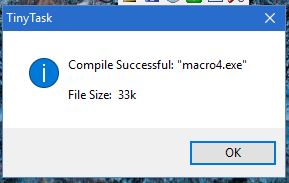
Reproducció de la vostra macro gravada
Un cop hàgiu desat la macro, podeu tornar a obrir-la i reproduir-la en qualsevol moment. Premeu el botó "Obre" a la barra d'eines i, a continuació, seleccioneu el tema desat per reproduir-lo. Premeu el botó "Reproduir" a la barra d'eines per reproduir-lo.
Premeu el botó Opcions botó a la barra d'eines de TinyTask per obrir un submenú amb algunes configuracions addicionals, tal com es mostra a continuació. Allà, podeu ajustar la velocitat de la macro i configurar encara més les tecles d'accés directe. Seleccioneu Tecla ràpida de gravació o Tecla ràpida de reproducció per seleccionar dreceres de teclat alternatives per a aquestes opcions.
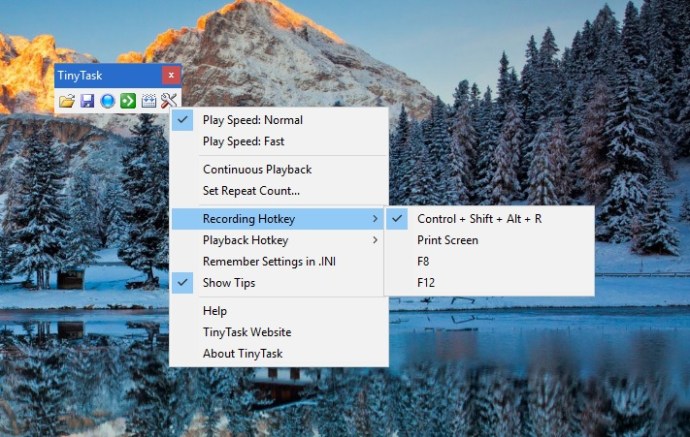
Una eina d'enregistrament de macros és una d'aquestes funcions vitals que ja s'haurien d'incloure amb Windows de manera predeterminada. Però amb l'ajuda de TinyTask, podeu gravar macros a Windows 10 de la mateixa manera que funciona en programes de MS Office com Word i Excel, reduint les tasques repetitives i avorrides a un simple toc del teclat.
Molts experts en productivitat diuen que l'automatització de les tasques rutinàries augmentarà considerablement la vostra productivitat, tot i que hi ha un compromís de temps per configurar les macros.
Recordeu que podeu crear una macro per a gairebé qualsevol conjunt d'ordres que vulgueu. Canviar el tema de l'escriptori és només un exemple que hauria de ser fàcil de seguir. Les macros són útils per obrir ràpidament diversos paquets de programari, esborrar la memòria cau del vostre navegador o automatitzar qualsevol altra cosa que hàgiu de fer moltes vegades seguides.
Si heu trobat altres TechJunkies útils, inclosos aquests:
- Com configurar el Bloc de notes ++ com a predeterminat
- Com gravar macros del ratolí a Windows 10
- Com gravar macros a Firefox i Google Chrome
Utilitzeu macros per automatitzar tasques? Si és així, què us fan les vostres macros? Les macros han fet que el vostre temps a l'ordinador sigui més agradable i productiu? A més, quin programari d'enregistrament de macros ha trobat més útil? Si us plau, digueu-nos-ho als comentaris a continuació!









